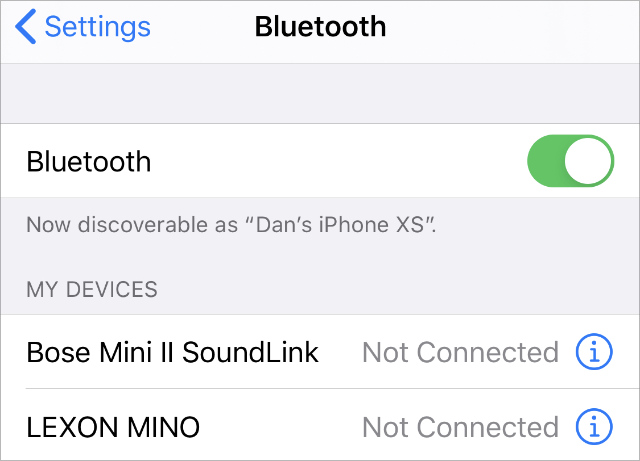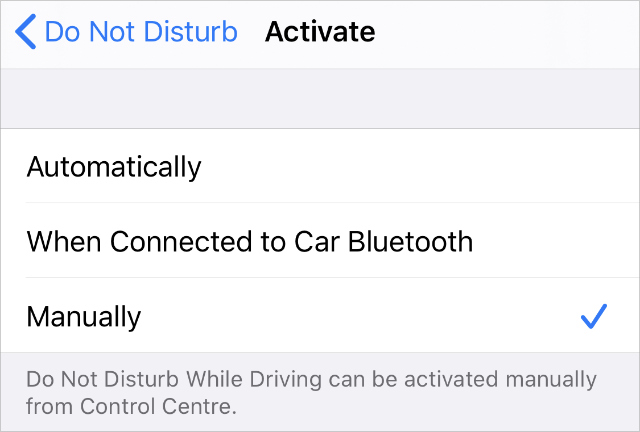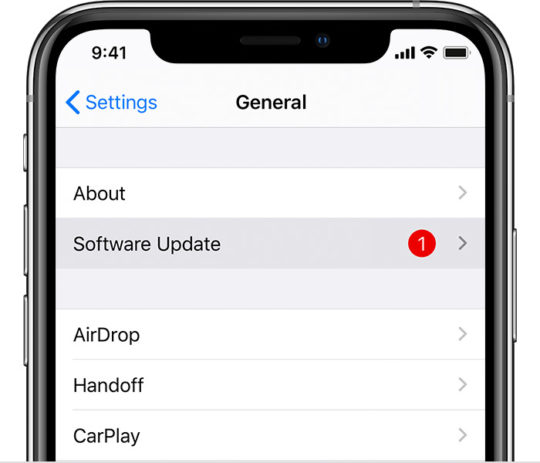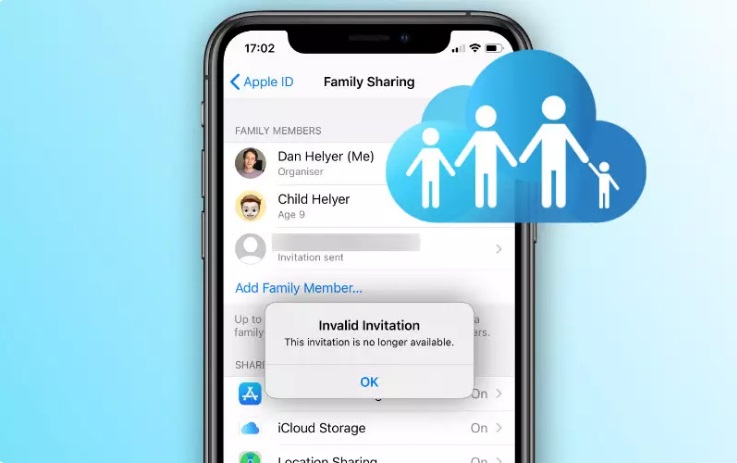
Cómo corregir el error «Invitación no válida» en Compartir en familia
1 abril, 2020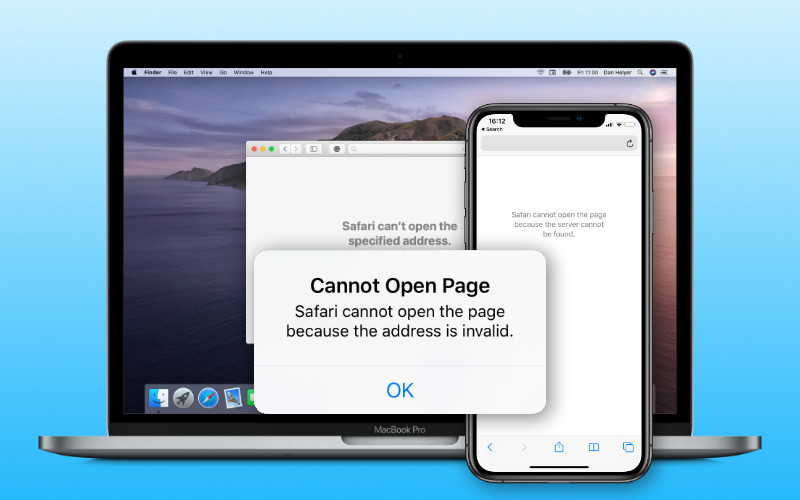
Cómo solucionar cuando Safari no puede abrir una página porque la dirección no es válida
2 abril, 2020
Todos sabemos que es una mala idea leer tus mensajes de texto mientras conduces, por eso es genial tener a Siri en el asiento del pasajero. Con CarPlay, Siri lee los mensajes de texto de tu iPhone en voz alta, para que puedas concentrarte en el camino.
Al menos, eso es lo que se supone que debe pasar.
Los problemas de CarPlay pueden hacer que te falten notificaciones de texto mientras conduces porque Siri dejó de leerlas. Si eso le sucede, use estos consejos para solucionarlo rápidamente y retomar el camino.
Una advertencia rápida sobre los problemas de CarPlay
Cuando funciona, CarPlay es una característica fantástica (y potencialmente salvavidas). Pero cuando no funciona, CarPlay causa más dolores de cabeza que una bolsa de aire demasiado ansiosa.
Si CarPlay dejó de leer los mensajes de tu iPhone en voz alta, deberías poder solucionarlo usando los consejos a continuación . Sin embargo, también existe la posibilidad de que el problema sea específico para su marca y modelo de automóvil o sistema estéreo.
Si nuestras sugerencias de solución de problemas lo dejan en seco, bombee los descansos y comuníquese con el fabricante de su automóvil. Es posible que deba consultar el manual de instrucciones o actualizar el firmware de su automóvil para encontrar una solución.
Cómo solucionar problemas de mensajes de texto en CarPlay
Escribimos esta publicación asumiendo que nuestras sugerencias estándar de solución de problemas de CarPlay le dieron un comienzo falso. Si aún no los ha mirado, tómese un momento para seguir primero los consejos en esa publicación.
Cuando siga los consejos para la solución de problemas, intente probar su iPhone nuevamente después de cada paso.
Eso significa que es posible que tengas que pedir prestado el teléfono de un amigo para que puedas seguir enviándote mensajes de texto a ti mismo para averiguar si Siri los leerá nuevamente en el estéreo de tu auto. Pero es mejor que perder el tiempo trabajando en un problema que ya solucionó.
Hablando de solucionar problemas …
1. Habilite las notificaciones en su configuración de Bluetooth
CarPlay conecta su automóvil y su iPhone de manera tan fluida que es posible que no considere revisar la configuración de Bluetooth en su dispositivo. Pero hay opciones ocultas que podrían explicar la falta de notificaciones de mensajes de texto.
- Abra la aplicación Configuración en su iPhone y seleccione Bluetooth .
- En la lista de dispositivos Bluetooth, toque el ícono i junto al nombre de su automóvil.
- Active la opción Mostrar notificaciones .
Las nuevas actualizaciones de software a menudo deshabilitan la opción anterior, lo que podría explicar por qué su automóvil dejó de leer mensajes de texto después de una actualización.
2. Conecte su iPhone con un cable USB
No es tan llamativo, pero es posible que deba conectar su iPhone a su automóvil usando un cable USB en lugar de Bluetooth. Asegúrese de abrir el Centro de control y apagar Bluetooth antes de probar esto.
Busque un puerto USB en su automóvil con un CarPlay o un ícono de teléfono inteligente al lado. De esa manera, sabrá que el puerto se conecta directamente al sistema estéreo, en lugar de simplemente cargar el dispositivo conectado.
Asegúrese de usar un cable USB de alta calidad, ya que las alternativas de terceros baratas a menudo carecen de componentes importantes que su iPhone necesita para transferir datos.
Después de enchufarlo, busque un botón CarPlay en su tablero o volante. Es posible que deba presionar este botón para conectar su iPhone.
3. Apague No molestar mientras conduce
Los teléfonos se están volviendo más inteligentes, como habrás notado si tu iPhone activa automáticamente el modo No molestar cada vez que comienzas a conducir. Por supuesto, no es lo suficientemente inteligente como para saber si eres el conductor o el pasajero … ¡pero ese es otro problema!
El modo No molestar silencia las llamadas entrantes y las notificaciones a su iPhone. Sin embargo, no molestar mientras conduce es ligeramente diferente.
Este modo secundario permite llamadas y notificaciones cada vez que su iPhone se conecta a CarPlay u otros dispositivos manos libres. Al menos, se supone que debe permitir esas llamadas y notificaciones.
Intente desactivar No molestar mientras conduce para verificar que no se esté portando mal y bloquee más de lo debido. Para hacer esto, debe configurarlo en modo Manual, para que no se active automáticamente cada vez que conduzca.
- Abra la aplicación Configuración en su iPhone y seleccione No molestar .
- Desplácese hacia abajo y toque Activar debajo de No molestar mientras conduce .
- Cambie la activación a Manualmente y desactive Activar con CarPlay .
Ahora sabe que No molestar mientras conduce no se encenderá automáticamente. Pero para comprobar que ya está apagado, debe agregarlo a su Centro de control.
- Abra la aplicación Configuración en su iPhone y seleccione Centro de control .
- Toque Personalizar controles y agregue No molestar mientras conduce .
- Abra el Centro de control y toque el ícono del automóvil para encenderlo o apagarlo.
4. Cambie la fuente estéreo de su automóvil para que coincida con su iPhone
Dependiendo de la conexión entre su automóvil y su iPhone, es posible que deba seleccionar Bluetooth o USB como el sistema de audio para el estéreo de su automóvil.
Busque un botón de Fuente o ( SRC ) en su automóvil para cambiar la fuente de audio de su sistema estéreo. Esto significa que no puede escuchar CD o la radio mientras está conectado a su iPhone, pero aún puede transmitir música con Apple Music .
Incluso si alguna vez usó su iPhone sin cambiar la fuente estéreo, una actualización de firmware para su automóvil podría significar que ya no puede hacerlo. Tendría que ponerse en contacto con el fabricante de su automóvil para obtener más información si ese es el caso.
5. Actualice su iPhone a la última versión de iOS
Por supuesto, a veces sus problemas de CarPlay se encuentran únicamente en los pies de Apple. Esto es común después de las actualizaciones de software de iPhone, que con frecuencia introducen nuevos errores agotadores en CarPlay.
Por lo general, Apple continúa lanzando actualizaciones de parches hasta que se corrijan todos los errores. Pero parece que CarPlay no tiene prioridad porque a menudo tarda varias semanas en volver a funcionar.
Para actualizar su iPhone, vaya a Configuración> General> Actualización de software y descargue las nuevas actualizaciones disponibles.
Haga más que recibir mensajes de texto con CarPlay
Una de las mejores cosas de CarPlay es que te permite hacer todo lo que necesitas hacer en tu iPhone mientras te mantienes enfocado en el camino que tienes por delante. Eso incluye obtener instrucciones, hacer llamadas telefónicas, reproducir música o escuchar podcasts.
También puedes usar muchas aplicaciones de terceros para hacer estas cosas. Eche un vistazo a nuestras aplicaciones favoritas para usar con CarPlay para que pueda seguir usando CarPlay de nuevas y emocionantes formas.
Conéctate con nosotros
Nos comprometemos a ayudar a nuestros lectores a solucionar los problemas con sus teléfonos, así como a aprender a usar sus dispositivos correctamente. Por lo tanto, si tiene otros problemas, puede visitar nuestra página de solución de problemas para que pueda consultar usted mismo los artículos que ya hemos publicado que contienen soluciones a problemas comunes.
Teveotecno